सामग्री सारणी
एक्सेलमधील नॉट फंक्शन तार्किकदृष्ट्या विरुद्ध मूल्य मिळवते. या लेखात, तुम्ही हे फंक्शन वापरण्यास शिकाल आणि VBA कोड सह त्याच्या अनुप्रयोगावर चर्चा कराल.

वरील स्क्रीनशॉट हे लेखाचे विहंगावलोकन आहे जे एक्सेलमधील नॉट फंक्शनच्या अनुप्रयोगाचे प्रतिनिधित्व करते. स्पष्ट करण्यासाठी, पुढील विभागांमध्ये, तुम्ही एक्सेलच्या मूलभूत गोष्टींसह नॉट फंक्शनच्या वापरांबद्दल अधिक जाणून घ्याल.
सराव वर्कबुक डाउनलोड करा
<0 NOT Function.xlsm वापरणेExcel NOT फंक्शन: सिंटॅक्स & आर्ग्युमेंट्स
NOT फंक्शन उलटे ( च्या विरुद्ध) बूलियन किंवा लॉजिकल व्हॅल्यू. सोप्या भाषेत, जर तुम्ही TRUE एंटर केले तर, फंक्शन FALSE देते आणि त्याउलट.

- फंक्शनचे उद्दिष्ट: <15
- सिंटॅक्स:
- वितर्क स्पष्टीकरण:
- रिटर्न पॅरामीटर:
- किंवा(B5=”TV”,B5=”AC”) → कोणतेही वितर्क खरे आहेत की नाही ते तपासते आणि सत्य किंवा असत्य मिळवते. सर्व युक्तिवाद FALSE असल्यासच FALSE मिळवते. येथे, फंक्शन्स B5 सेलमधील मजकूर TV किंवा AC आहे का ते तपासतात, जर एक अटी असेल तर फंक्शन TRUE मिळवते.
- आउटपुट → सत्य
- नाही(किंवा(B5=”TV”,B5=”AC”)) →
- नाही(सत्य) → असत्य ते सत्य, किंवा सत्य असत्य मध्ये बदलते. येथे, फंक्शन TRUE च्या उलट मिळवते जे FALSE आहे.
- आउटपुट → FALSE
- आणि(B5=”TV”,C5=”Silo Digital”) → सर्व आर्ग्युमेंट्स TRUE, आहेत का ते तपासते आणि सर्व असल्यास TRUE मिळवते आर्ग्युमेंट्स TRUE आहेत. येथे, B5=”TV” हा लॉजिकल1 युक्तिवाद आहे आणि C5=”सायलो डिजिटल” हा <9 आहे>लॉजिकल2 युक्तिवाद कारण दोन्ही अटी पूर्ण झाल्या आहेत, त्यामुळे AND फंक्शन आउटपुट TRUE देतो.
- आउटपुट → सत्य
- नाही(आणि(B5=”TV”,C5=”Silo Digital”)) → होते
- NOT(TRUE) → येथे, फंक्शन TRUE च्या विरुद्ध आउटपुट करते जे FALSE आहे.
- आउटपुट → FALSE
- किंवा(B5=”TV”),(B5=”AC ”)) → कोणतेही वितर्क खरे आहेत की नाही ते तपासते आणि सत्य किंवा असत्य मिळवते. सर्व युक्तिवाद FALSE असल्यासच FALSE मिळवते.येथे, फंक्शन्स B5 सेलमधील मजकूर TV किंवा AC आहे का ते तपासतात, जर एक अटी असेल तर फंक्शन TRUE मिळवते.
- आउटपुट → सत्य
- नाही(किंवा(B5=”TV”,B5=”AC”)) →
- नाही(सत्य) → असत्य ते सत्य, किंवा सत्य असत्य मध्ये बदलते. येथे, फंक्शन TRUE च्या उलट मिळवते जे FALSE आहे.
- आउटपुट → FALSE
- IF(NOT(OR(() B5=”TV”),(B5=”AC”))),”खरेदी करण्यासाठी”,”खरेदी करू नका”) → होते
- IF(FALSE,”तो खरेदी ”,”खरेदी करू नका”) → अट पूर्ण झाली की नाही ते तपासते आणि सत्य असल्यास आणि असत्य असल्यास दुसरे मूल्य परत करते. येथे, असत्य हे लॉजिकल_टेस्ट युक्तिवाद आहे ज्यामुळे IF फंक्शन “खरेदी करू नका” चे मूल्य परत करते. जे value_if_false वितर्क आहे. अन्यथा, ते “खरेदी करण्यासाठी” जे value_if_true वितर्क परत करेल.
- आउटपुट → “खरेदी करू नका”
- ISBLANK(E5) → रिक्त सेलचा संदर्भ आहे का ते तपासते आणि TRUE किंवा FALSE परत करते. येथे, E5 हे मूल्य वितर्क आहे जे अतिरिक्त किंमतीला संदर्भित करते. आता, ISBLANK फंक्शन तपासते. अतिरिक्त किंमत सेल रिक्त आहे का. ते रिक्त असल्यास TRUE आणि रिक्त नसल्यास FALSE मिळवते.
- आउटपुट → FALSE
- NOT(ISBLANK(E5)) → <12 होतो
- NOT(FALSE) → येथे, फंक्शन FALSE व्हॅल्यूला TRUE वर फ्लिप करते.
- आउटपुट → TRUE
- IF(NOT(ISBLANK(E5)), E5*10%, "सवलत नाही") → होते
- IF(TRUE, E5*10%, “कोणतीही सूट नाही” ) → या बाबतीत, TRUE हे लॉजिकल_टेस्ट वितर्क ज्यामुळे IF फंक्शन रिटर्न E5*10% जे value_if_true वितर्क आहे. अन्यथा, ते “सवलत नाही” मिळेल जे value_if_false वितर्क आहे.
- 100 * 10% → 10
नॉट फंक्शन नेहमी तार्किकदृष्ट्या विरुद्ध मूल्य मिळवते .
=नाही(तार्किक)
| वितर्क | आवश्यक/पर्यायी | स्पष्टीकरण |
|---|---|---|
| तार्किक | आवश्यक | एक तार्किक मूल्य ज्याचे मूल्यमापन केले जाऊ शकते एकतर TRUE किंवा FALSE |
विपरीत तार्किक मूल्य उदा. FALSE ते TRUE बदलते, किंवा खरे ते असत्य.
8 एक्सेलमध्ये नॉट फंक्शन वापरण्याची उदाहरणे
आता आणखी विलंब न करता, प्रत्येक उदाहरणावर नजर टाकूया.योग्य चित्रे आणि तपशीलवार स्पष्टीकरण. एक टीप म्हणून, आम्ही Microsoft Excel 365 आवृत्ती वापरली आहे, तुम्ही तुमच्या सोयीनुसार इतर कोणतीही आवृत्ती वापरू शकता.
उदाहरण 1: Excel
मधील नॉट फंक्शनचे मूलभूत उदाहरण प्रथम आणि सर्वात महत्त्वाचे म्हणजे, NOT फंक्शनचे सर्वात मूलभूत उदाहरण पाहू, जे TRUE आणि FALSE या तार्किक मूल्यांमध्ये बदल करते. खालील आकृतीमध्ये, B5 सेलमध्ये TRUE आहे, NOT फंक्शन C5 सेलमध्ये विरुद्ध FALSE देते. साधारणपणे, 0 Excel मध्ये FALSE मानले जाते, त्यामुळे NOT फंक्शन 0 सह TRUE मिळवते. इतर कोणत्याही संख्येच्या बाबतीत, आउटपुट FALSE असेल.

उदाहरण 2: ठराविक मूल्य वगळण्यासाठी NOT फंक्शन वापरणे
वैकल्पिकरित्या, आम्ही खालील सूत्र वापरून विशिष्ट सेल मूल्य वगळण्यासाठी NOT फंक्शन वापरू शकतो.
=NOT(B5="TV")
उदाहरणार्थ, B5 सेल इनपुट टीव्ही संदर्भित करते. विशेषत:, फंक्शन टीव्ही साठी FALSE आणि इतर सर्व उत्पादनांसाठी TRUE देते कारण आम्हाला फक्त वगळायचे आहे. TV.

उदाहरण 3: मूल्यापेक्षा मोठे किंवा कमी साठी नाही
उलट, सेलचे मूल्य पेक्षा कमी आहे की नाही हे देखील आपण तपासू शकतो एक विशिष्ट मूल्य. या प्रकरणात, ज्या उत्पादनांच्या किंमती $200 पेक्षा कमी आहेत अशा उत्पादनांना आम्ही फिल्टर करू इच्छितो, अट पूर्ण केल्यावर, फंक्शन TRUE आउटपुट करते.
=NOT(C5>200)
उदाहरणार्थ, द C5 सेल टीव्ही ची किंमत दर्शवतो जी $500 आहे.

उदाहरण 4: Excel मध्ये NOT OR function
याशिवाय, आम्ही OR फंक्शन ला नॉट फंक्शनसह एकत्र करू शकतो की एक किंवा अधिक निकष पूर्ण झाले आहेत की नाही हे तपासण्यासाठी, आणि अनुक्रमे TRUE किंवा FALSE मिळतात. या परिस्थितीत, टीव्ही आणि एसी व्यतिरिक्त कोणतेही उत्पादन सत्य परत येईल.
=NOT(OR(B5="TV",B5="AC"))
वरील समीकरणात, B5 सेल उत्पादन टीव्ही कडे निर्देश करतो.
फॉर्म्युला ब्रेकडाउन:
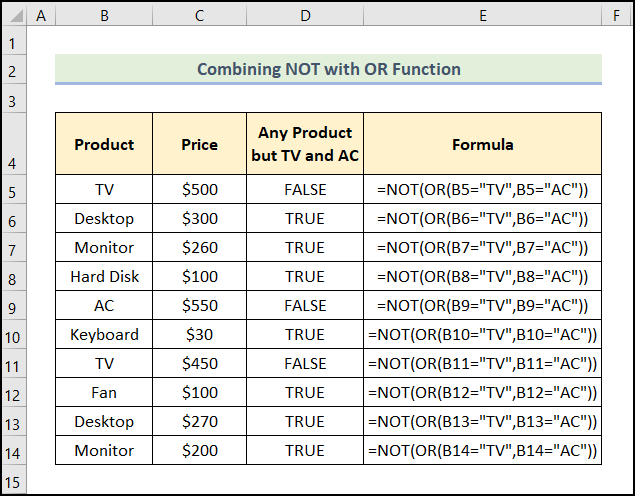
उदाहरण 5: AND फंक्शनसह नाही
तसेच, आम्ही दोन्ही निकष कोणत्या स्थितीत आहे हे निर्दिष्ट करण्यासाठी नॉट फंक्शनच्या संयोगाने AND फंक्शन देखील वापरू शकतो. भेटले या प्रसंगी, आम्हाला निर्माता सिलोने बनवलेले उत्पादन टीव्ही वगळायचे आहेडिजिटल .
=NOT(AND(B5="TV",C5="Silo Digital"))
उदाहरणार्थ, B5 आणि C5 सेल उत्पादन टीव्ही आणि निर्माता सिलो डिजिटल चे प्रतिनिधित्व करा.
फॉर्म्युला ब्रेकडाउन:

उदाहरण 6: IF फंक्शनसह नाही
याशिवाय, आपण लोकप्रिय IF फंक्शन एकत्र करू शकतो. तार्किक विधाने तयार करण्यासाठी NOT फंक्शनसह. येथे, आम्ही टीव्ही किंवा एसी, खरेदी करणे टाळू इच्छितो आणि निकष धारण केल्यास, परिणाम “खरेदी करू नका” (प्रतिनिधी) म्हणून दर्शविला जाईल खरे).
=IF(NOT(OR((B5="TV"),(B5="AC"))),"To buy","Don't buy")
वरील अभिव्यक्तीमध्ये, B5 सेलचा संदर्भ TV<10 आहे>.
फॉर्म्युला ब्रेकडाउन:
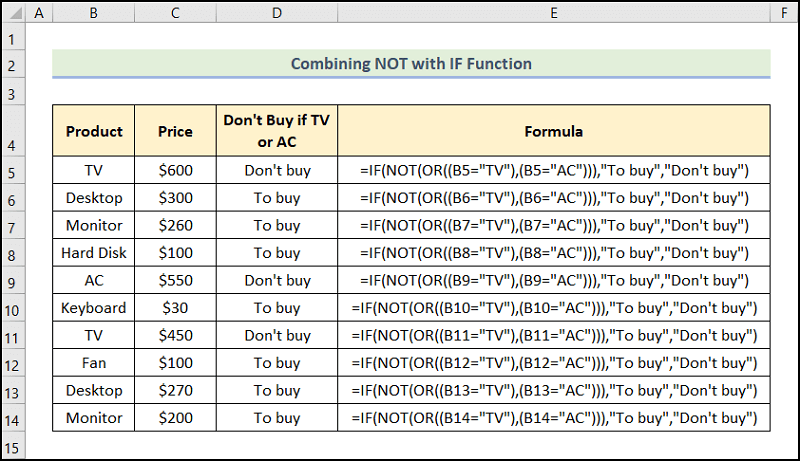
उदाहरण 7: ISBLANK फंक्शनसह नाही (रिक्त सेलसह कार्य करणे)
याशिवाय, आम्ही करू शकतो रिक्त सेल तपासण्यासाठी ISBLANK फंक्शन आणि NOT फंक्शन वापरा आणि आधीच्या आउटपुटवर आधारित परिणाम परत करण्यासाठी IF फंक्शन वापरा. उदाहरणार्थ, काही उत्पादनांची किंमत वाढ अतिरिक्त किंमत, म्हणून दाखवली जाते, त्या बाबतीत, उत्पादनाची किंमत 10% ने सूट दिली जाते. येथे, उत्पादने अतिरिक्त किंमत शिवाय विचारात घेतले जात नाही.
=IF(NOT(ISBLANK(E5)), E5*10%, "No discount")
विशेषतः, E5 सेल सूचित करतो अतिरिक्त किंमत .
फॉर्म्युला ब्रेकडाउन:
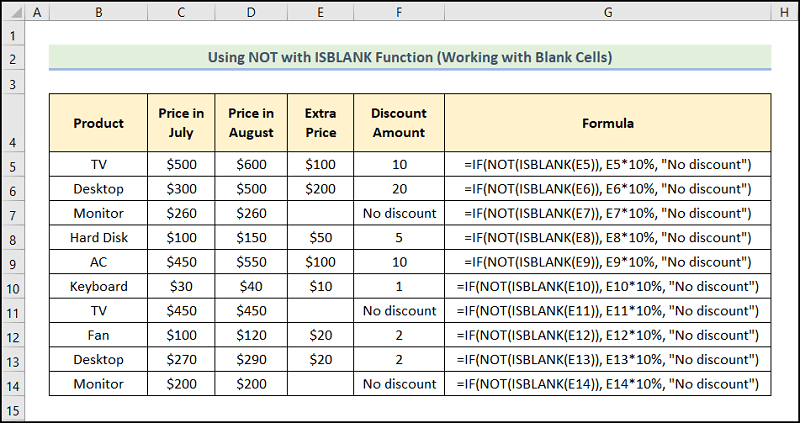
उदाहरण 8: एक्सेलमधील VBA कोडमध्ये कार्य नाही
शेवटचे परंतु किमान नाही, तुम्ही एक्सेल लागू करू शकता खाली दर्शविलेल्या VBA कोडसह सेलमध्ये अंकीय मूल्य आहे का हे तपासण्यासाठी नाही कार्य. ते आहेसाधे आणि सोपे; फक्त सोबत फॉलो करा.
📌 स्टेप्स :
- प्रथम, डेव्हलपर टॅब >> वर नेव्हिगेट करा. Visual Basic बटण क्लिक करा.
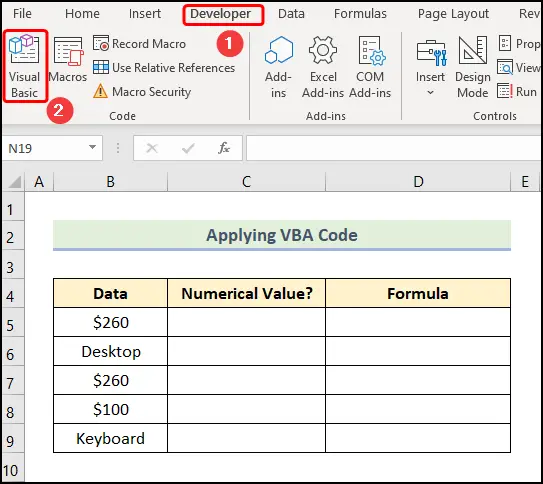
आता, हे नवीन विंडोमध्ये Visual Basic Editor उघडेल.
- दुसरे, घाला टॅबवर जा >> मॉड्युल निवडा.

तुमच्या संदर्भाच्या सुलभतेसाठी, तुम्ही कोड येथून कॉपी करू शकता आणि खाली दाखवल्याप्रमाणे विंडोमध्ये पेस्ट करू शकता.
2266

⚡ कोड ब्रेकडाउन:
आता, आम्ही स्पष्ट करू VBA कोड, जो दोन पायऱ्यांमध्ये विभागलेला आहे.
- पहिल्या भागात, उप-दिनचर्याला एक नाव दिले आहे, ते येथे आहे Excel_NOT_Function() .
- पुढे, वर्कशीट ऑब्जेक्ट संचयित करण्यासाठी व्हेरिएबल ws परिभाषित करा आणि वर्कशीटचे नाव प्रविष्ट करा, ते येथे आहे “ VBA नाही ”.
- दुसऱ्या पोशनमध्ये, निर्दिष्ट B5 आहे का हे तपासण्यासाठी NOT आणि ISNUMBER फंक्शन्स वापरा. B6 , B7 , B8 , आणि B9 सेल ( इनपुट सेल ) मध्ये अंकीय किंवा मजकूर डेटा असतो.
- आता, परिणाम C5 , C6 , C7 , वर परत करण्यासाठी रेंज ऑब्जेक्ट वापरा C8 , आणि C9 सेल ( आउटपुट सेल ).

- तिसरे, बंद करा VBA विंडो >> मॅक्रो बटणावर क्लिक करा.
हे मॅक्रो डायलॉग बॉक्स उघडेल.
- यानंतर, निवडा कॉपी_आणि_पेस्ट_डेटा मॅक्रो>> रन बटण दाबा.
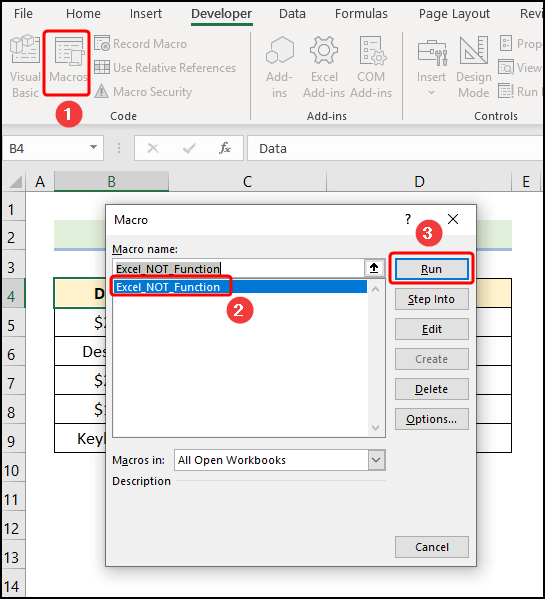
शेवटी, परिणाम खाली दिलेल्या स्क्रीनशॉटसारखे दिसले पाहिजेत.

NOT फंक्शन वापरताना सामान्य त्रुटी
| त्रुटी | घटना <20 |
|---|---|
| #VALUE! | जेव्हा सेल श्रेणी इनपुट म्हणून घातली जाते तेव्हा उद्भवते |
सराव विभाग
येथे, आम्ही प्रत्येक शीटच्या उजव्या बाजूला एक सराव विभाग प्रदान केला आहे जेणेकरून तुम्ही स्वतःचा सराव करू शकता. कृपया ते स्वत:हून केल्याची खात्री करा.
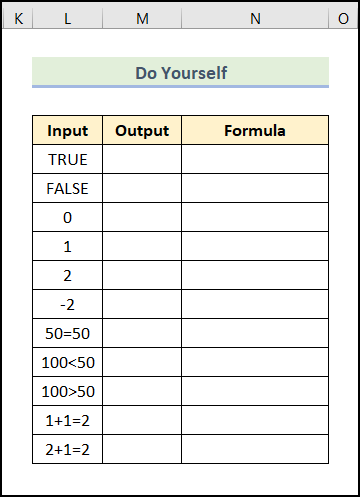
निष्कर्ष
सारांश म्हणून, हा लेख नाही <कसे वापरावे याची ८ उदाहरणे वर्णन करतो. 2> Excel मध्ये कार्य. आता, आम्ही तुम्हाला संपूर्ण लेख काळजीपूर्वक वाचा आणि आमच्या विनामूल्य सराव कार्यपुस्तिकेतील ज्ञान लागू करण्याचा सल्ला देतो. आणि यासारख्या अनेक लेखांसाठी ExcelWIKI ला भेट द्या.

